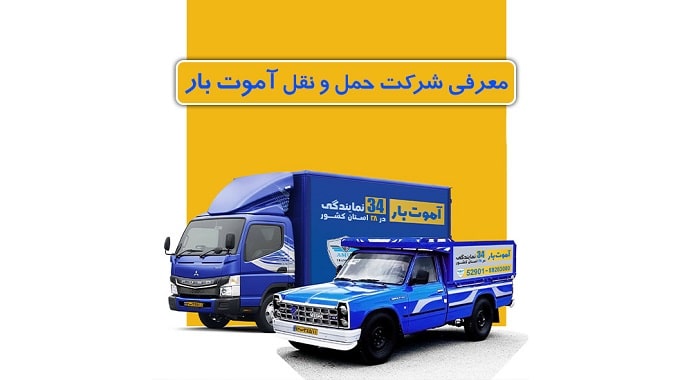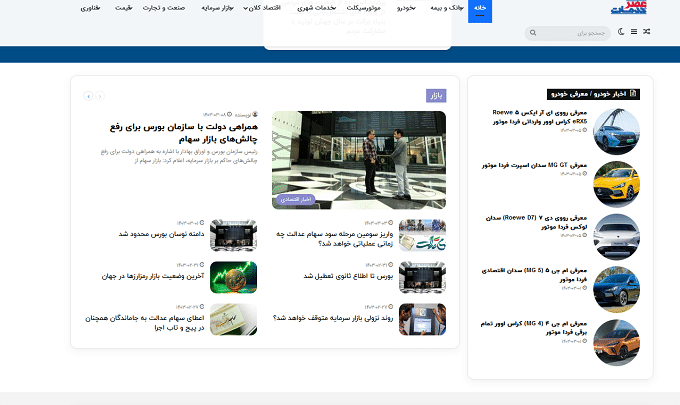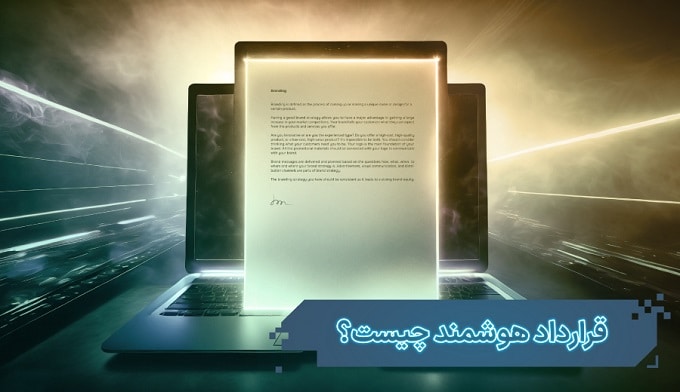هنگامی که به یک شبکه Wi-Fi متصل می شوید تا زمانی که رمز عبور آن عوض نشده باشد ، نیازی به وارد کردن دوباره آن نخواهید داشت در نتیجه احتمالا آن را فراموش خواهید کرد. اما ممکن است لازم باشد آن را پیدا کنید تا با یک دوست یا همکار به اشتراک بگذارید یا از آن برای اتصال دستگاه دیگر خود به همان شبکه استفاده کنید.برای پیدا کردن رمز وای فای در گوشی های اندروید با ما در ادامه همراه باشید .
تا پیش از این ، شما برای اینکه بتوانید رمز عبور وای فای متصل شده به گوشی اندروید خود را ببینید ، کار ساده ای نداشتید اما از زمان اندروید 10 به بعد ، این کار به آسانی در تمام دستگاه ها ممکن است و فقط باید بدانید که چگونه آن را پیدا کنید .همچنین اگر دستگاه شما اندروید 9 یا قبل از آن را اجرا می کند برای پیدا کردن رمز عبور وای نیاز به روت کردن و عملیات پیچیده تری است که می توانید از این جا با این کار آشنا شوید .
چگونه رمز عبور وای فای را در گوشی های اندروید مشاهده کنیم ؟
اگر از اندروید 10 یا بالاتر استفاده میکنید، برنامه تنظیمات دستگاه خود باز کنید و روی گزینه شبکه و اینترنت ( Network and Internet ) و سپس روی Wi-Fi ( وای فای ) ضربه بزنید.. در برخی از دستگاهها، این گزینه ممکن است به صورت Wi-Fi & Network ( وای فای و شبکه ) یا چیز مشابه دیگری وجود داشته باشد .
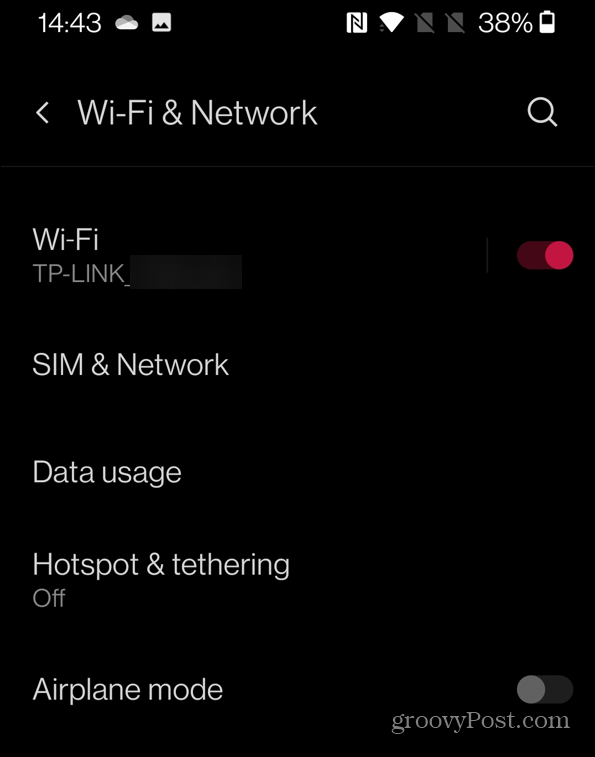
سپس مشابه تصویر زیر ، باید روی آیکون چرخ دنده ، در کنار نام شبکه ای که به آن متصل می باشید ، ضربه بزنید .

در این صفحه روی گزینه Share یا اشتراک گذاری ( علامت بارکد ) ضربه بزنید و سپس هویت خود را با استفاده از اثرانگشت یا پین کد و الگو ، تایید کنید .
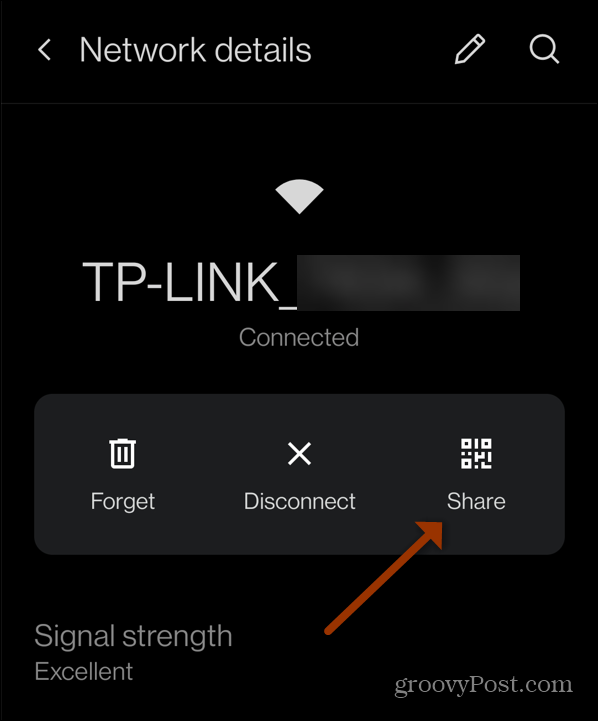
اکنون یک کد QR ایجاد می شود تا دیگران بتوانند با اسکن آن ، به شبکه وای فای شما متصل شوند . در زیر این کد QR، باید رمز عبور شبکه را بتوانید مشاهده کنید .
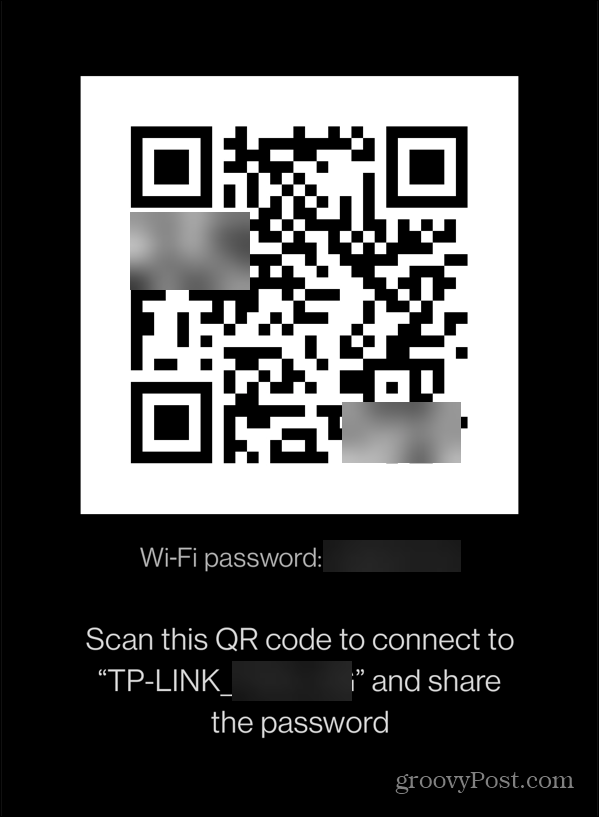
نحوه پیدا کردن رمز وای فای در گوشی سامسونگ
متاسفانه با انجام مراحل بالا در گوشی های سامسونگ با اندروید 10 یا بالاتر ، شما نمی توانید رمز عبور شبکه وای فای را در زیر بارکد مشاهده کنید .در عوض، باید کد QR را به اشتراک بگذارید تا دستگاههای دیگر به همان شبکه متصل شوند. همچنین میتوانید از یک برنامه اسکن بارکد برای جدا کردن رمز عبور از کد QR و مشاهده آن استفاده کنید.
برای انجام این کار، برنامه تنظیمات را باز کنید و سپس به مسیر اتصالات ( Connections ) > وای فای ( Wi-Fi ) بروید .
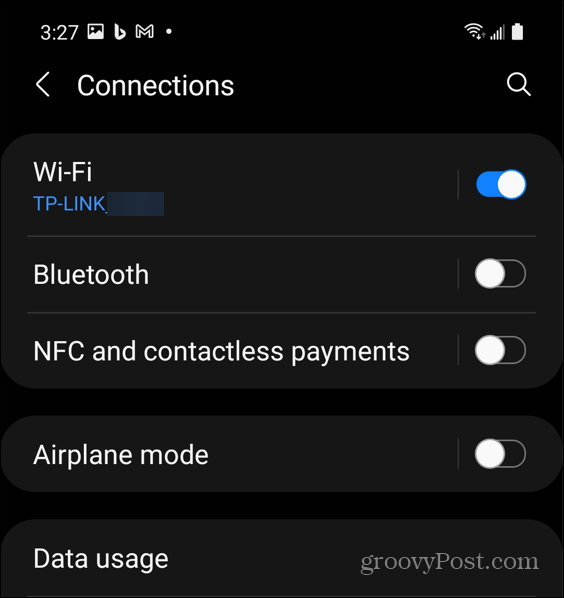
روی آیکون چرخ دنده در کنار نام شبکه وای فای متصل شده ، ضربه بزنید .
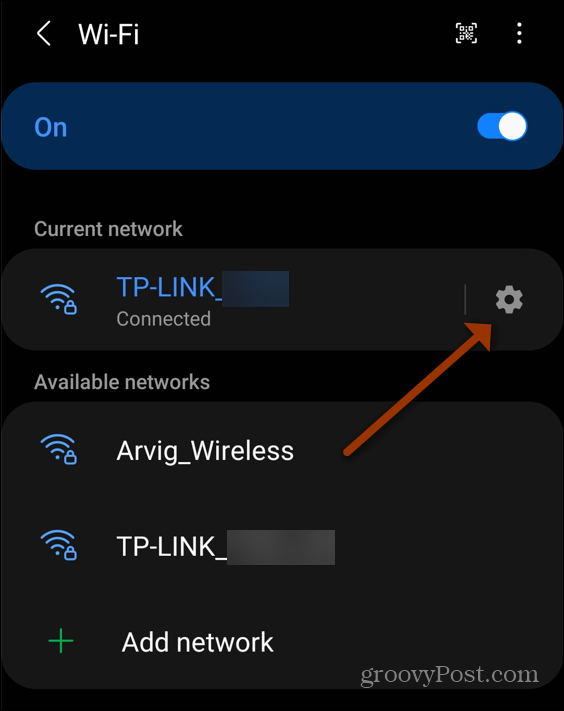
در پایین این صفحه روی گزینه QR Code ( کد QR ) ضربه بزنید تا یک بارکد روی صفحه ظاهر شود .شما ( یا شخص دیگری ) می توانید با اسکن کردن این کد ایجاد شده روی صفحه ،به طور خودکار به همان شبکه Wi-Fi متصل شوید .
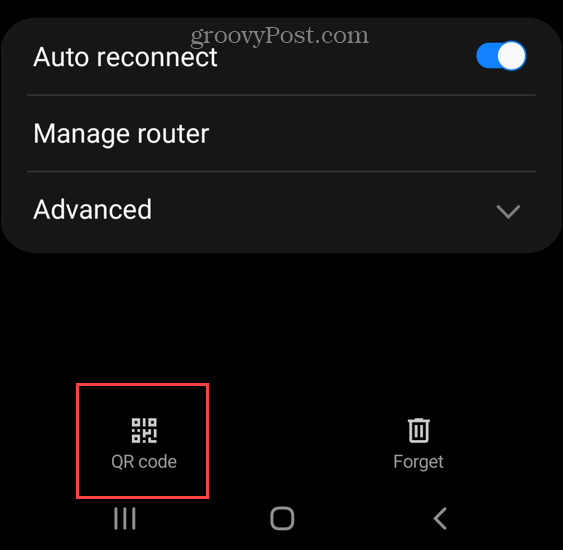
همچنین میتوانید کد QR را از طریق پیوند، ایمیل یا ویژگی Nearby Share ( اشتراکگذاری نزدیک ) برای دیگران ارسال کنید .البته اگر می خواهید پسوورد شبکه را مشاهده کنید نیاز است تا آن را به روشی که در ادامه گفته شده ، از کد QR جدا کنید .
به این منظور باید از کد QR که در مرحله قبل ایجاد کرده بودید ، یک اسکرین شات بگیرید .سپس یک برنامه اسکن QR مانند Trend Micro QR Scanner را نصب کنید و اسکرین شات گرفته شده را در آن باز کنید .
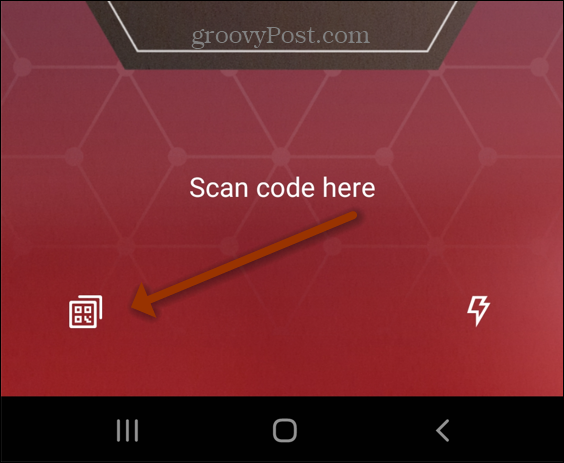
این برنامه کد QR را رمزگشایی می کند و رمز عبور شبکه وای فای متصل را در کادر Code Data نمایش می دهد. سایر برنامه های اسکنر کد QR نیز به همین ترتیب کار خواهند کرد.
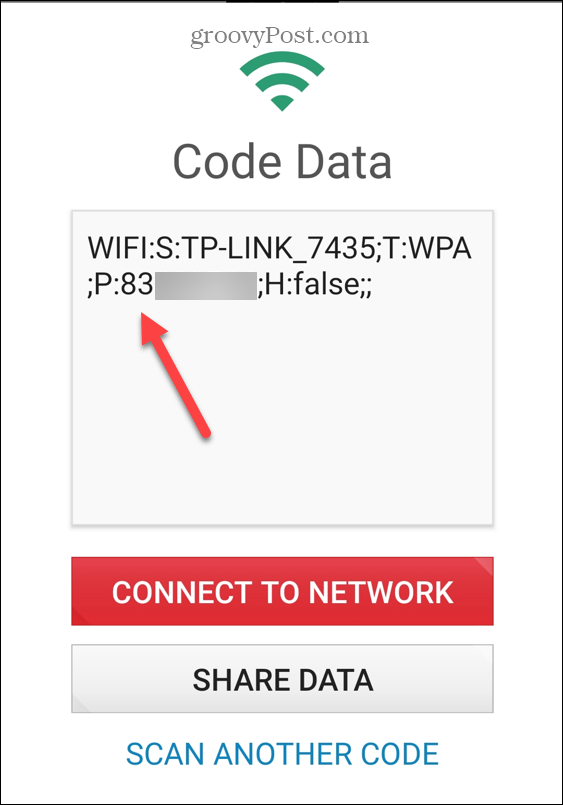
مطلب مرتبط :
نحوه اشتراک گذاری شبکه وای فای با کد QR در گوشی های سامسونگ
چگونه در اندروید 10 از بارکد برای اشتراک اینترنت وای فای استفاده کنیم ؟
روش های مختلف برای اسکن کدهای QR با گوشی اندرویدی